PS5 SSD einbauen: So erweiterst du deinen Speicherplatz clever und sicher
Die PlayStation 5 gehört zu den leistungsstärksten Konsolen am Markt – schnelle Ladezeiten, brillante Grafik und ein ganz neues Gaming-Feeling. Doch ein Problem zeigt sich schnell: Der interne Speicher ist mit rund 667 GB nutzbarer Kapazität einfach zu knapp bemessen. Ein paar AAA-Games installiert, ein paar Spielstände und Medien – schon ist Schluss. Aber: Du kannst ganz einfach eine zusätzliche SSD einbauen!
In diesem Artikel erfährst du, wie du den Speicher deiner PS5 mit einer passenden M.2 SSD erweiterst, worauf du bei der Auswahl achten musst und wie der Einbau Schritt für Schritt funktioniert.
📦 Warum eine SSD in die PS5 einbauen?
- Mehr Platz für Spiele – Aktuelle Spiele wie Call of Duty oder Horizon nehmen gerne mal 100+ GB ein
- Bessere Performance – Schnellere Ladezeiten und saubere Performance auch bei Open-World-Games
- Zukunftssicher – Mit einer großen SSD bist du für Updates und neue Releases gewappnet
- Einfache Erweiterung – Kein Umweg über externe Festplatten, sondern direkter interner Speicher
🔧 Voraussetzungen für den SSD-Einbau
Nicht jede SSD ist kompatibel mit der PS5. Sony hat klare Vorgaben:
| Kriterium | Voraussetzung |
|---|---|
| Schnittstelle | PCIe Gen4 x4 NVMe M.2 SSD |
| Kapazität | 250 GB bis 8 TB |
| Formfaktor | 2230 / 2242 / 2260 / 2280 / 22110 |
| Maximale Dicke | 11,25 mm inkl. Kühlkörper (8,0 mm oben, 2,45 mm unten) |
| Lesegeschwindigkeit | mindestens 5.500 MB/s empfohlen |
| Kühlkörper | Pflicht! Integriert oder nachrüstbar |
Tipp: Viele Modelle bringen bereits einen Kühlkörper mit – achte auf den Hinweis „mit Heatsink“ oder „mit Kühlkörper“.
✅ Kompatible SSDs für die PS5 (inkl. Affiliate-Links)
Wenn du den Speicher deiner PS5 dauerhaft erweitern möchtest, sind größere SSDs mit 2 TB oder sogar 4 TB besonders interessant – ideal für Gamer mit vielen Titeln in der Bibliothek oder für Content Creator, die regelmäßig Gameplay aufnehmen.
Hier einige bewährte Modelle:
- 🔹 Samsung 990 Pro 2TB M.2 NVMe PCIe 4.0 mit Kühlkörper
Top-Leistung, besonders für 4K-Gaming – sehr leise, sehr schnell. - 🔹 WD Black SN850X 2TB mit Heatsink
Absoluter PS5-Bestseller mit Gaming-Boost-Modus und stilvollem Design. - 🔹 Seagate FireCuda 530 4TB mit Kühlkörper
Enorme Kapazität, extrem hohe Geschwindigkeit – für echte Power-User. - 🔹 Corsair MP600 Pro LPX 2TB mit Kühlkörper
Vorkonfiguriert für PS5, sehr gutes Preis-Leistungs-Verhältnis.
💡 Tipp: Je größer die SSD, desto entspannter wird dein Gaming-Alltag. Kein ständiges Löschen und Verschieben von Spielen mehr – einfach installieren und loslegen.
💪 PS5 SSD einbauen – Schritt für Schritt erklärt
🛠️ Du brauchst:
- Kreuzschlitz-Schraubendreher (PH0 oder PH1)
- Saubere, rutschfeste Unterlage
- Optional: Antistatik-Armband
🧹 So funktioniert der Einbau:
- PS5 komplett ausschalten und alle Kabel trennen.
- Abdeckung abnehmen: PS5 flach hinlegen (PS-Logo nach unten). Mit leichtem Zug und etwas Druck nach hinten abziehen.
- Abdeckung des Erweiterungsschachts lösen (eine kleine Schraube).
- SSD einsetzen:
- Abstandshalter auf die richtige Länge setzen (meist 80 mm bei Standard-SSDs)
- SSD leicht schräg einführen
- Nach unten drücken und mit der Schraube fixieren
- Abdeckungen wieder montieren
- PS5 einschalten: Die Konsole erkennt automatisch die neue SSD und fordert dich zur Formatierung auf.
- Formatierung bestätigen – fertig!
🎮 Häufige Fragen & Probleme
Was passiert mit meiner internen SSD?
Die bleibt erhalten! Du kannst zwischen internem Speicher und der neuen SSD wählen.
Kann ich Spiele direkt auf die neue SSD installieren?
Ja, sobald die Formatierung abgeschlossen ist, funktioniert die SSD wie der interne Speicher.
Was, wenn ich die SSD später wechseln will?
Einfach ausbauen und durch ein anderes Modell ersetzen – genau wie beim Einbau beschrieben.
🚀 Fazit: PS5 SSD einbauen lohnt sich!
Wenn du viele Spiele besitzt oder einfach das Maximum aus deiner Konsole holen willst, ist das Einbauen einer SSD die perfekte Lösung. Der Vorgang ist einfacher als gedacht, wenn man sich an die Anleitung hält. Besonders mit einem passenden Modell inklusive Kühlkörper kannst du direkt loslegen.
Mit einer zusätzlichen SSD bringst du deine Sony PS5 in Sachen Speicher und Performance auf das nächste Level – ob für aktuelle Games oder kommende Blockbuster.
Transparenzhinweis:
Bei den Links zu Amazon handelt es sich um sogenannte Affiliate-Links. Wenn du darüber etwas kaufst, erhält smarthome-blog.de eine kleine Provision. Für dich entstehen keine zusätzlichen Kosten – vielen Dank für deine Unterstützung!
Bild von Brayear Rodriguez auf Pixabay
Share this content:












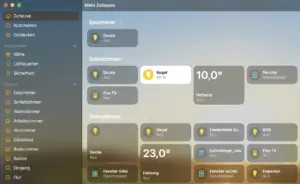

Kommentar veröffentlichen